LG 19CNV42K-B User Guide [pt]

Português
Manual do usuário
LG CLOUD MONITOR SÉRIE V
(MONITOR LED)
Leia atentamente as informações de segurança antes de utilizar o
produto.
LG Cloud Monitor Série V (Monitor LED)
19CNV42K
www.lgempresas.com.br
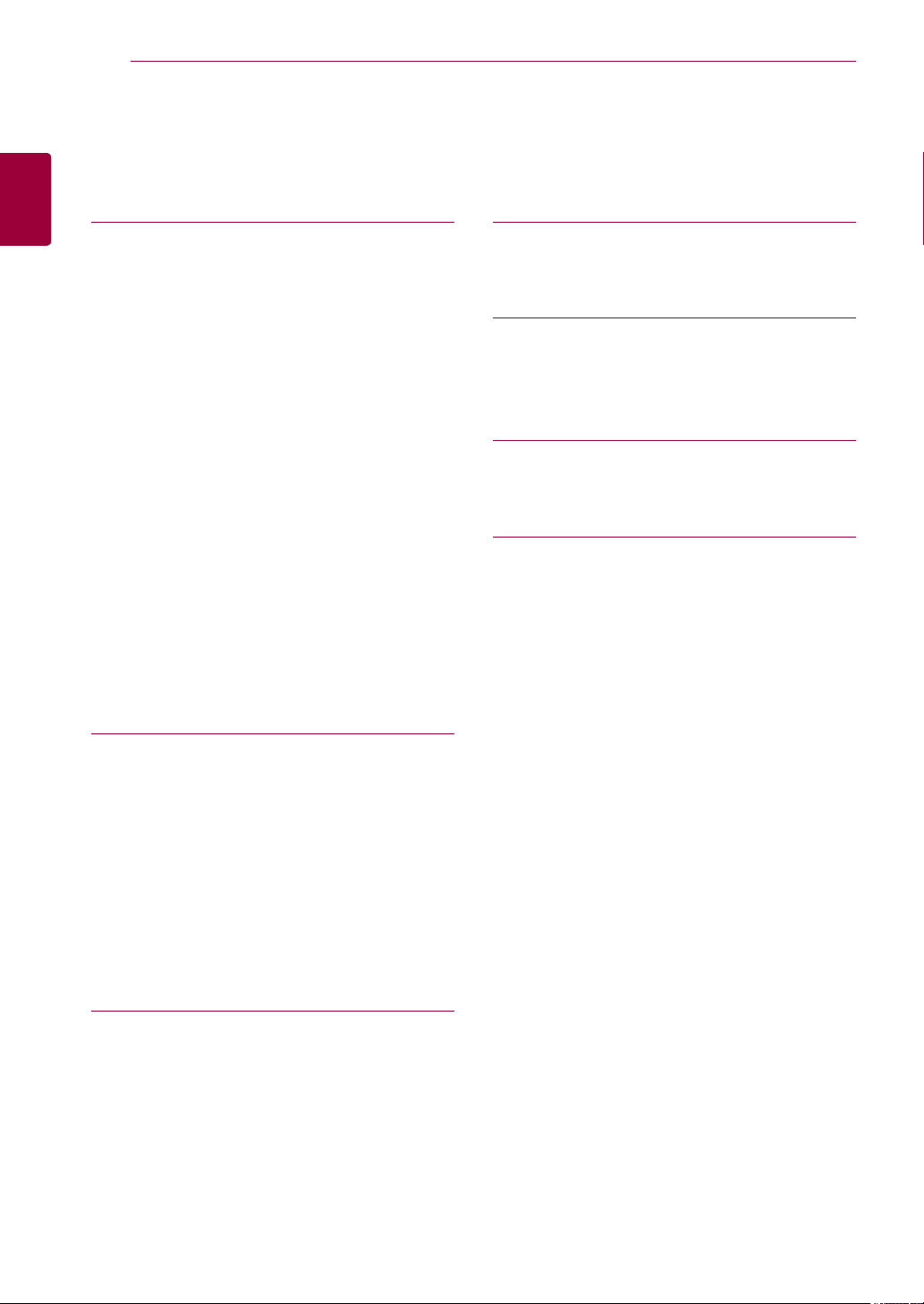
Índice
2
Português
ÍNDICE
PT
3 MONTAGEM E PREPARAÇÃO
3 Componentes do produto
4 Descrição dos componentes e botões
5 Levantar e deslocar o monitor
5 Instalação do monitor
5 - Montagem da base do suporte
6 - Instalação em uma mesa
6 - Ajustar o ângulo
7 - Ajustar a altura do suporte
7 - Utilizar o dispositivo de bloqueio
8 - Desmontar a base do suporte
8 - Desmontar o corpo do suporte
9 - Suporte giratório
9 - Usando a função Pivot
10 - Instalar a placa de montagem na
10 - Instalação em uma parede
24 RESOLUÇÃO DE PROBLEMAS
26 ESPECIFICAÇÕES DO
PRODUTO
27 Modo predefinido
27 Indicador de potência
28 POSTURA CORRETA
28 Postura correta para utilizar o monitor
Kensington
29 UTILIZAR A SOLUÇÃO CLOUD
parede
12 UTILIZAR O MONITOR
12 Ligar o cabo do sinal de entrada
12 - Ligação D-SUB IN - PC
13 - Ligação DVI
14 Ligar LAN/periféricos
14 - Ligação LAN
15 - Ligação de dispositivos periféricos
16 - Auto ajuste de imagem
17 PERSONALIZAR AS
DEFINIÇÕES
18 Personalizar as definições
18 - Definições do Menu
19 - IMAGEM
20 - COR
21 - VISOR
22 - OUTROS
23 - VOLUME
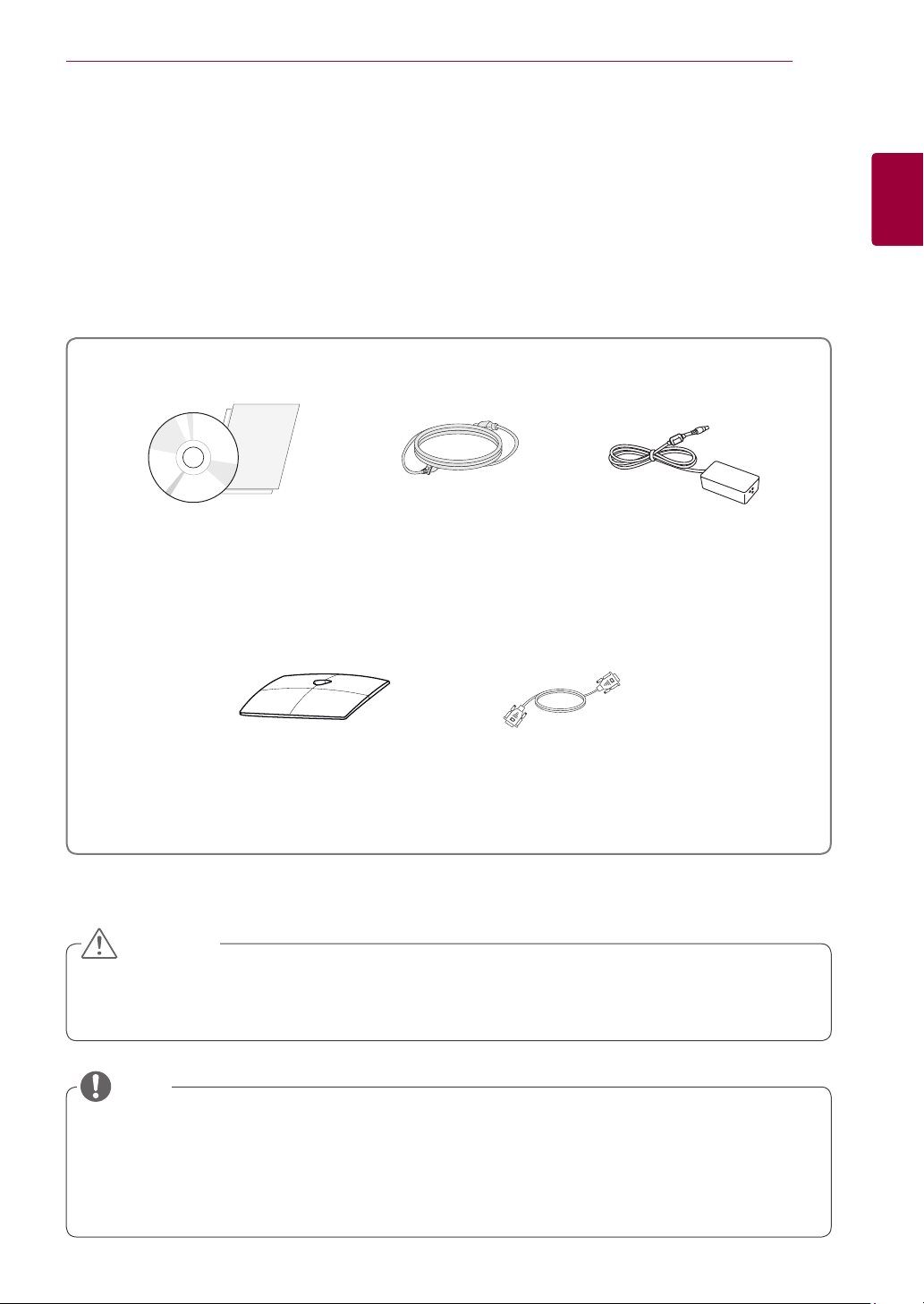
Montagem e preparação
3
MONTAGEM E PREPARAÇÃO
Componentes do produto
Antes de utilizar o produto, verifique se todos os componentes estão incluídos na embalagem. Se houver
componentes em falta, procure a loja onde adquiriu o produto. Tenha atenção que os produtos e
componentes podem ter um aspecto diferente do aqui apresentado.
CD Manual / CARD
Cabo de alimentação
Adaptador
Português
PT
Base do suporte
Cabo de sinal D-SUB de 15 pinos
(Este cabo não está incluído em
todos os países.)
ATENÇÃO
Utilize apenas adaptadores aprovados pela LG.
Os danos causados por outros adaptadores não estão abrangidos pela garantia.
NOTA
Tenha atenção que os componentes podem ter aspecto diferente do aqui apresentado.
Todas as informações e especificações indicadas neste manual estão sujeitas a alterações sem aviso
prévio com o intuito de melhorar o desempenho do produto.
Para adquirir acessórios opcionais, visite uma loja de produtos eletrônicos ou um site de compras
online ou contacte a loja onde adquiriu o produto.
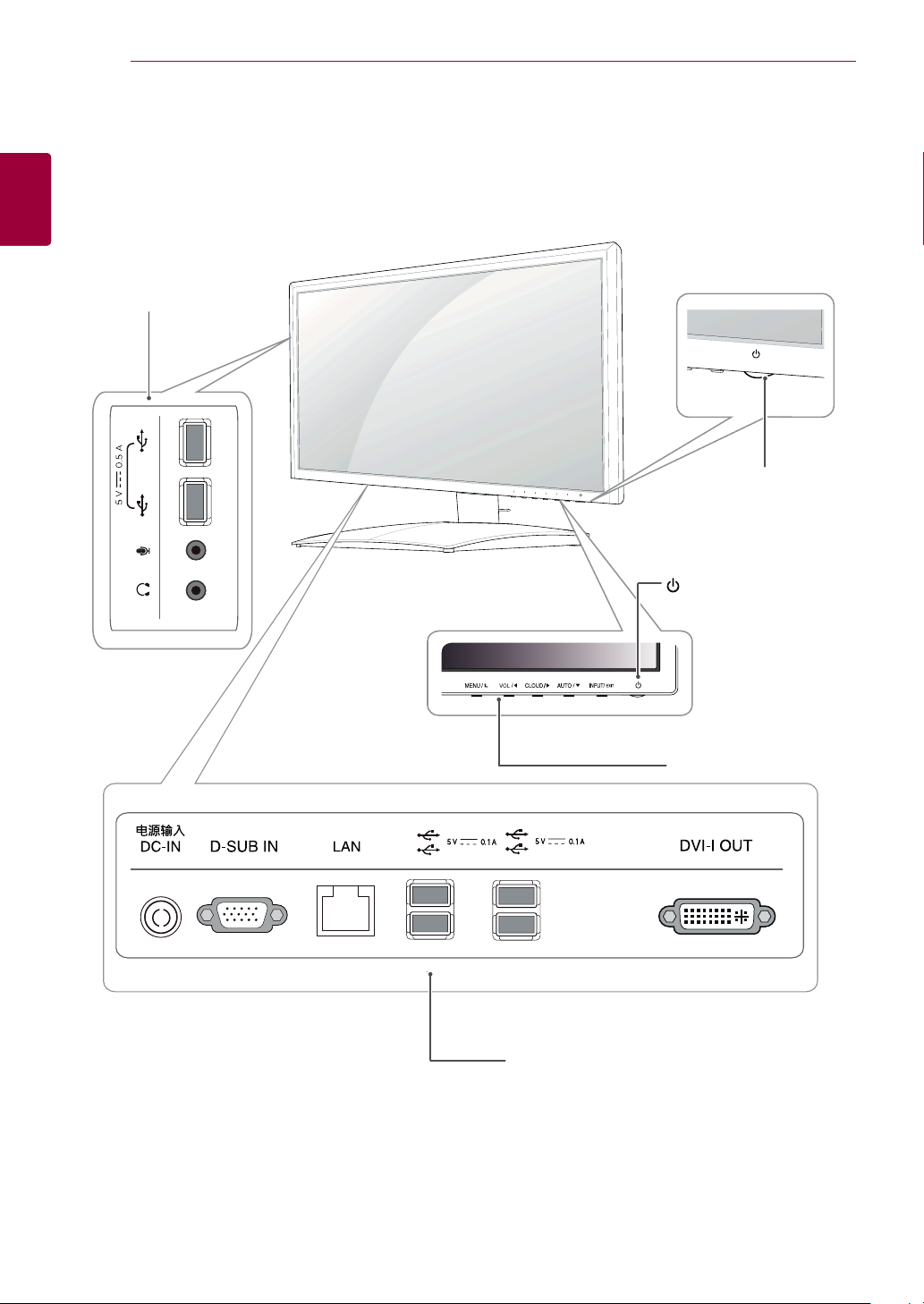
Montagem e preparação
4
Português
Descrição dos componentes e botões
PT
Conectores de entrada
(Consulte a p.15 )
Indicador de potência
LED ligado: a alimenta-
ção está ligada
LED desligado: a ali-
mentação está desligada
(Botão de alimentação)
Botões do lado frontal
1
Conectores de entrada (Consulte a p.12 a 15)
1
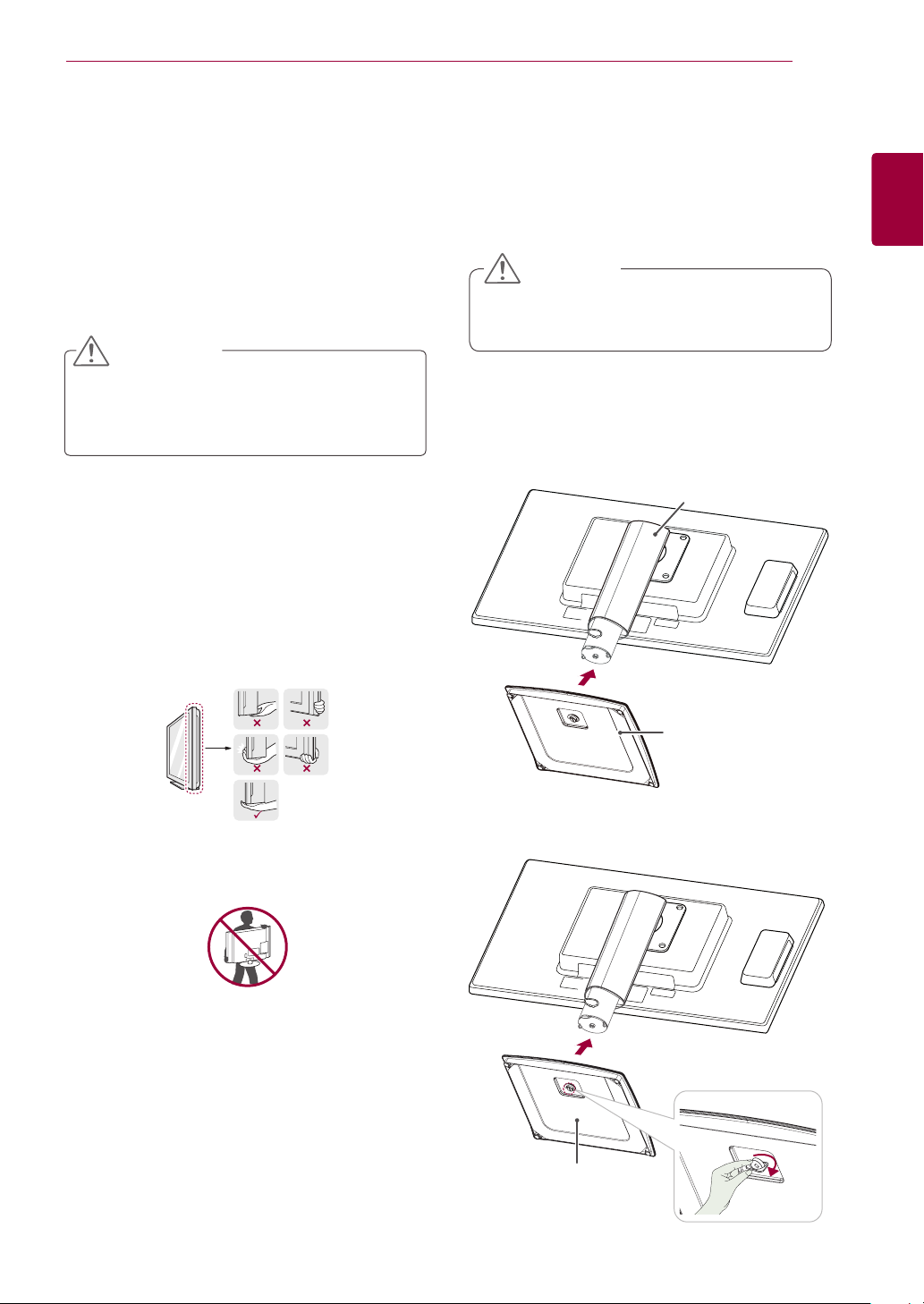
Montagem e preparação
5
Levantar e deslocar o
monitor
Quando deslocar ou levantar o monitor, leia
as seguintes instruções para impedir que o
monitor fique riscado ou danificado e garantir um
transporte seguro, independentemente do seu tipo
ou tamanho.
ATENÇÃO
Evite sempre tocar na tela, pois pode
provocar danos a tela ou em alguns pixels
utilizados para criar as imagens.
Recomenda-se que, quando deslocar o
monitor, o coloque dentro de uma caixa ou
dentro da embalagem original.
Antes de deslocar ou levantar o monitor,
desligue o cabo de alimentação e todos os
outros cabos.
Segure nas partes superior e inferior do
monitor com firmeza. Certifique-se de que
não agarra na zona da parte transparente.
Instalação do monitor
Montagem da base do suporte
Coloque a tela do monitor virada para baixo.
1
ATENÇÃO
Para evitar que a tela fique riscada, cubra
a superfície com um pano macio.
Verifique a posição (nas partes frontal e
2
traseira) do corpo do suporte, e, em seguida,
monte a base do suporte no corpo do supor-
te conforme ilustrado na figura.
Corpo do suporte
Português
PT
Quando segurar o monitor, a tela não deve
ficar voltada para o usuário, para evitar que
se risque.
Quando transportar o monitor, não o exponha
a solavancos ou vibrações excessivas.
Quando transportar o monitor, mantenha-o
na vertical, nunca coloque o monitor de lado,
nem o incline para a esquerda ou direita.
Base do suporte
Rode o parafuso para a direita com uma moe-
3
da para fixar a base do suporte.
Base do suporte
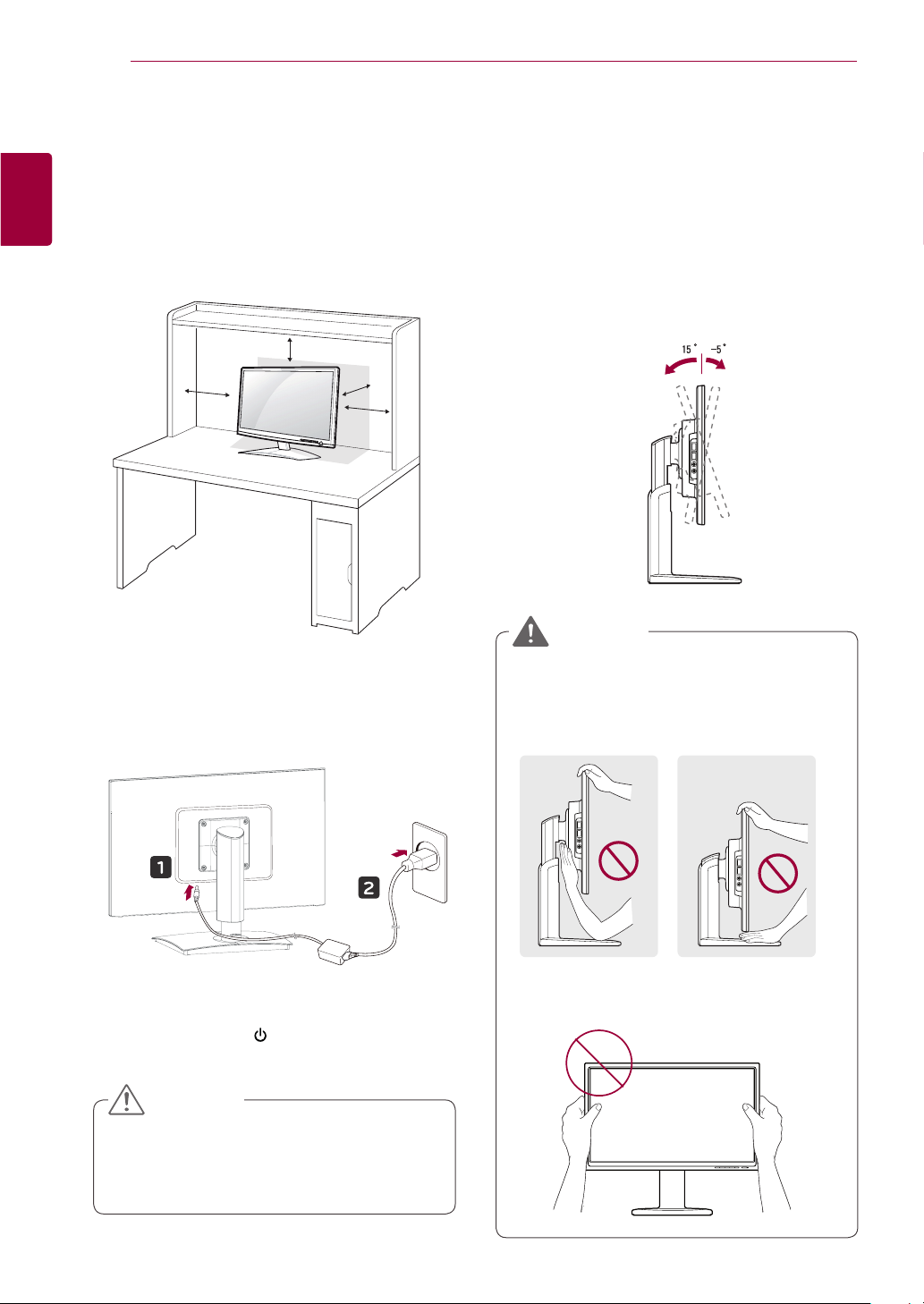
Montagem e preparação
6
Português
Instalação em uma mesa
PT
1
Levante o monitor e coloque-o sobre a mesa
numa posição vertical.
Instale-o a uma distância de, pelo menos, 10
cm da parede para garantir ventilação suficiente.
10 cm
10 cm
10 cm
10 cm
Ajustar o ângulo
Coloque o monitor montado na base do supor-
1
te em posição vertical.
Ajuste o ângulo da tela. O ângulo da tela
2
pode ser ajustado para um máximo de 5º
para a frente e de 15º para trás, para obter
uma experiência de visualização confortável.
Lado posterior
AVISO
Lado frontal
Ligue o adaptador ao monitor e, em seguida, li-
2
gue o cabo de alimentação à tomada elétrica.
Pressione o botão (Power) na parte frontal do
3
monitor para ligá-lo.
ATENÇÃO
Desligue o cabo de alimentação antes de
deslocar ou instalar o monitor. Existe risco
de choque elétrico.
Para evitar ferimentos nos dedos, quando
ajustar a tela não segure na parte inferior
da estrutura do monitor, tal como ilustrado
abaixo.
Tenha cuidado para não tocar ou pressionar
a área da tela quando ajustar o ângulo do
monitor.
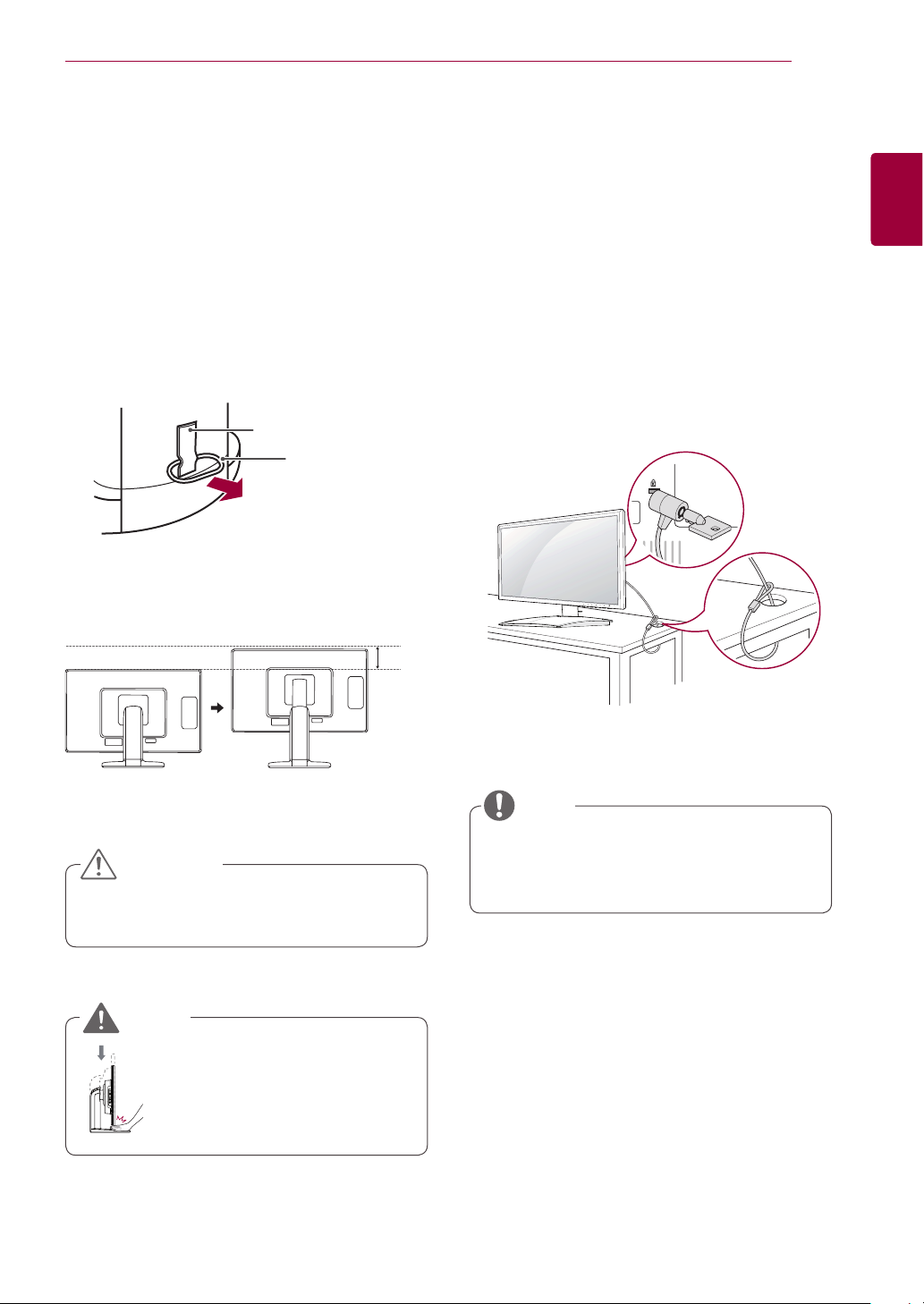
Montagem e preparação
7
Ajustar a altura do suporte
Coloque o monitor montado na base do supor-
1
te em posição vertical.
Retire a fita colada na parte traseira inferior do
2
corpo do suporte e, em seguida, puxe o pino
de fixação para fora.
Corpo do suporte
Fita
Pino de fixação
A altura pode ser ajustada para um valor máxi-
3
mo de 130 mm.
Utilizar o dispositivo de bloqueio
Kensington
O conector do bloqueio Kensington encontra-se na
parte posterior do monitor.
Para obter mais informações sobre a instalação
e utilização, consulte o manual do utilizador do
bloqueio Kensington ou visite o website em http://
www.kensington.com.
Ligue o monitor à mesa com o cabo de bloqueio
Kensington.
Português
PT
ATENÇÃO
Depois de remover o pino, não é necessário
inseri-lo de novo para ajustar a altura.
AVISO
Quando ajustar a altura da
tela, não coloque o dedo en tre a tela e a base (chassis).
130 mm
NOTA
A utilização do bloqueio Kensington é opcio-
nal. Os acessórios podem ser adquiridos na
sua loja de produtos eletrônicos local.
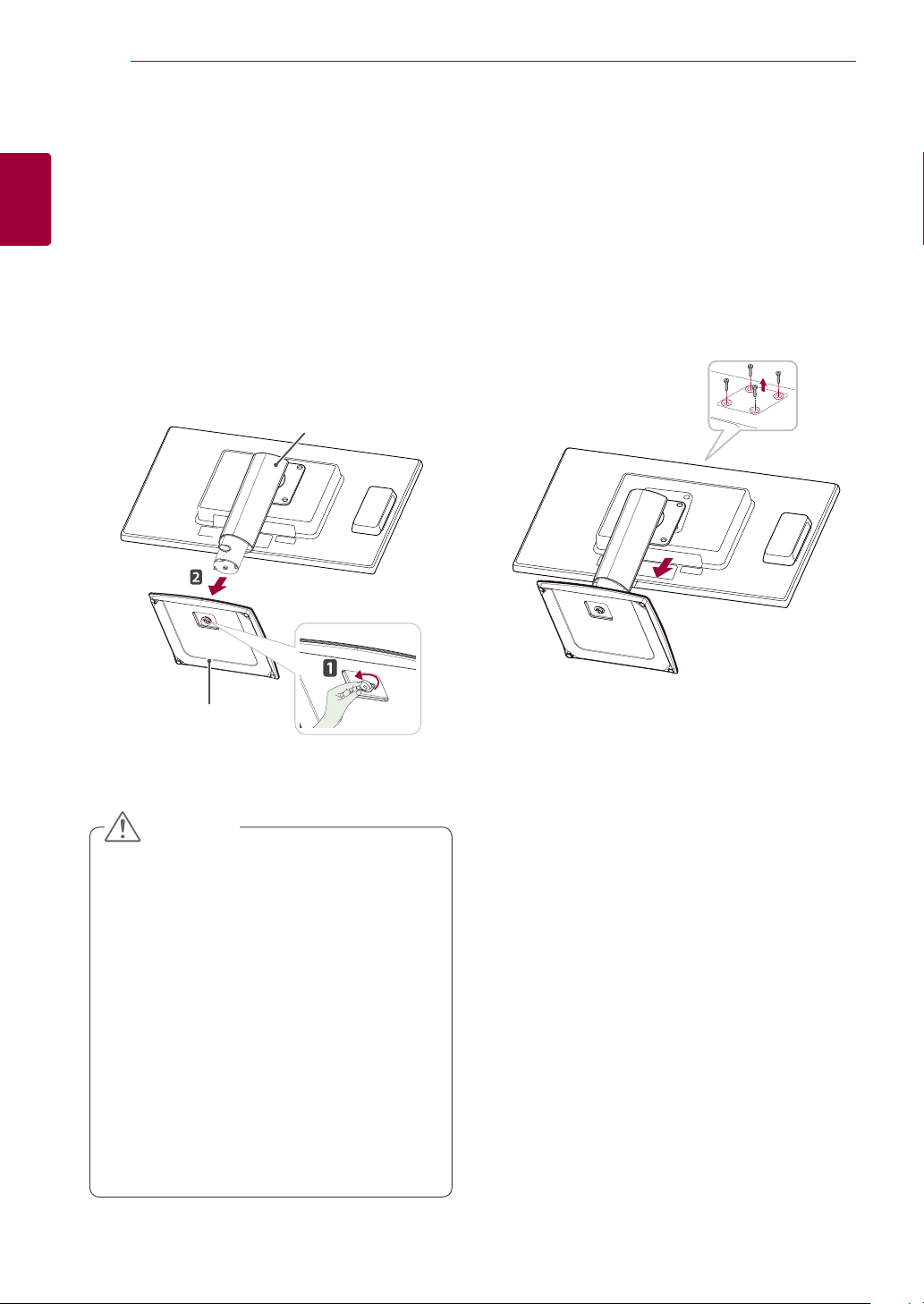
Montagem e preparação
8
Português
Desmontar a base do suporte
PT
1
2
Coloque a tela do monitor virada para baixo.
Para evitar que a tela fique riscada, cubra a
superfície com um pano macio.
Rode o parafuso na base do suporte para a
esquerda com uma moeda. Desmonte a base
do suporte do corpo do suporte.
Corpo do suporte
Desmontar o corpo do suporte
Coloque a tela do monitor virada para baixo.
1
Para evitar que a tela fique riscada, cubra a
superfície com um pano macio.
Retire os quatro parafusos com uma chave de
2
parafusos e desmonte o suporte do monitor.
Base do suporte
ATENÇÃO
Os componentes apresentados nas ilustra-
ções podem parecer diferentes do produto
real.
Não transporte o monitor virado ao contrá-
rio, pois pode cair do suporte e dar origem a
danos ou ferimentos.
Quando levantar ou deslocar o monitor, se-
gure apenas pelo suporte ou pela cobertura
de plástico para evitar danos na tela. Assim,
evita um excesso de pressão desnecessária
na tela.
Retire a fita e o pino de fixação apenas
quando o monitor estiver montado na base
do suporte e se encontrar numa posição
vertical. Caso contrário, o corpo do suporte
pode ficar saliente e causar ferimentos.
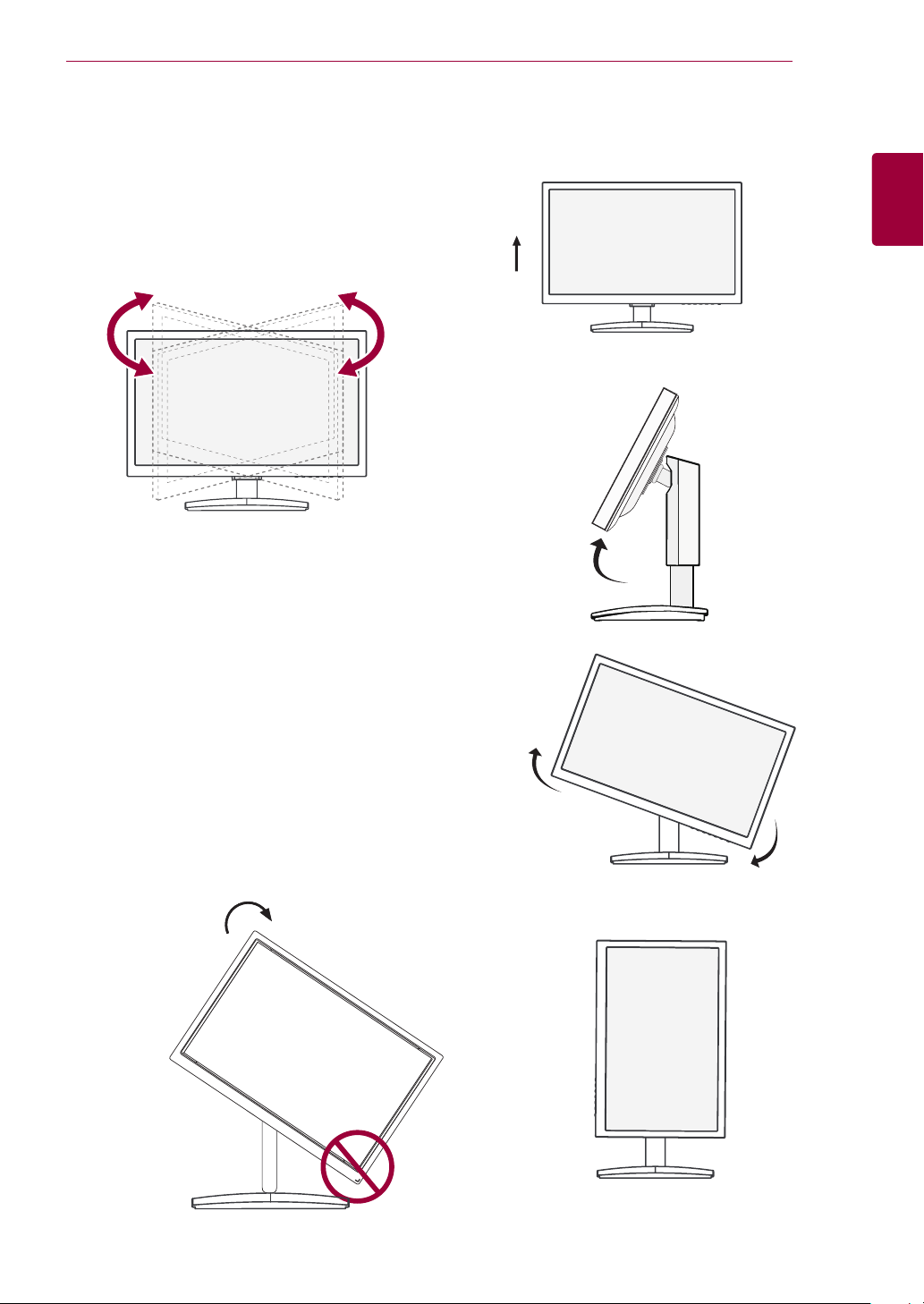
Suporte giratório
A imagem indicada pode diferir do seu moni-
tor.
Rode a tela 90 graus e ajuste o ângulo do
1
monitor de acordo com a sua preferência.
Montagem e preparação
Tenha cuidado com os cabos durante a rotação
3
da tela.
9
Português
PT
Usando a função Pivot
A função de pivot permite que você gire a tela 90
graus no sentido horário.
Levante o monitor à sua altura máxima para
1
utilizar a função de Pivot.
Paisagem & Retrato: Você pode girar o pai-
2
nel de 90 ° no sentido horário. Por favor, seja
cauteloso e evitar o contato entre os cantos
do monitor e a base do suporte ao girar a tela
para acessar a função de Pivot. Se os cantos
do monitor tocarem a base do suporte, esta
poderia rachar.
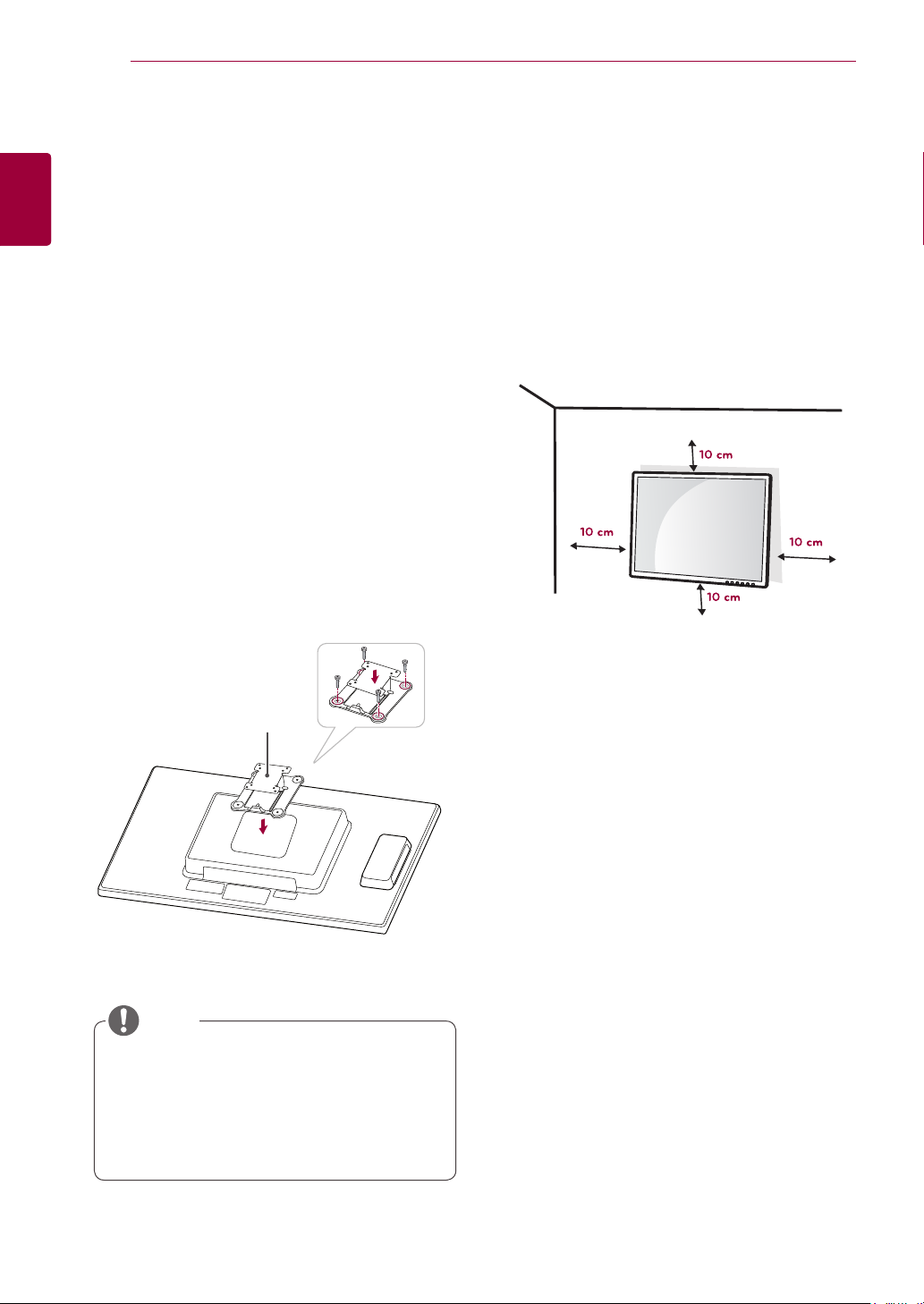
Montagem e preparação
10
Português
PT
parede
Este monitor inclui um sistema de montagem
compatível com VESA na parte de trás. A maioria
dos sistemas de montagem requer uma placa de
montagem da LG.
1
2
3
Instalar a placa de montagem na
Coloque a tela do monitor virada para baixo.
Para evitar que a tela fique riscada, cubra a
superfície com um pano macio.
Coloque a placa de montagem na parede no
monitor e alinhe-a com os orifícios para parafusos no monitor.
Aperte os quatro parafusos com uma chave
para fixar a placa no monitor.
Instalação em uma parede
Instale o monitor a uma distância de, pelo menos,
10 cm da parede e deixe um espaço de cerca
de 10 cm em cada lado do monitor para garantir
ventilação suficiente. Pode obter instruções detalhadas sobre aa instalação junto ao seu vendedor
local. Consulte o manual para saber como instalar
e configurar um suporte de montagem na parede
inclinável.
Placa de montagem
na parede
NOTA
A placa de montagem na parede é vendida
em separado.
Para obter mais informações sobre a instala-
ção, consulte o manual de instalação da
placa de montagem na parede.
Se você pretende instalar o monitor em uma parede, fixe o suporte de montagem na parede (peça
opcional) à parte traseira do monitor.
Se instalar o monitor utilizando uma placa de
montagem na parede (peças opcionais), monte-o
com cuidado de modo a não cair.
Por favor, usar o parafusos e a placa de
1
montagem em conformidade com padrões de
VESA.
Se você usar o parafuso maior do que o padrão,
2
o monitor poderia ficar danificado
internamente.
Se você não usar o parafuso apropriado e o
3
produto ficar danificado ou cair da posição
montada, LG não é conderada responsável
pelos incidentes.
Compatível com VESA.
4
Utilize a norma VESA, tal como indicado abaixo.
5
784,8 mm e inferior
* Espessura da almofada de montagem na
parede: 2,6 mm
* Parafuso: Φ 4,0 mm x Grau de inclinação 0,7
mm x Comprimento 10 mm
787,4 mm e superior
* Utilize a almofada de montagem de parede e
os parafusos que estejam em conformidade
com a norma VESA.
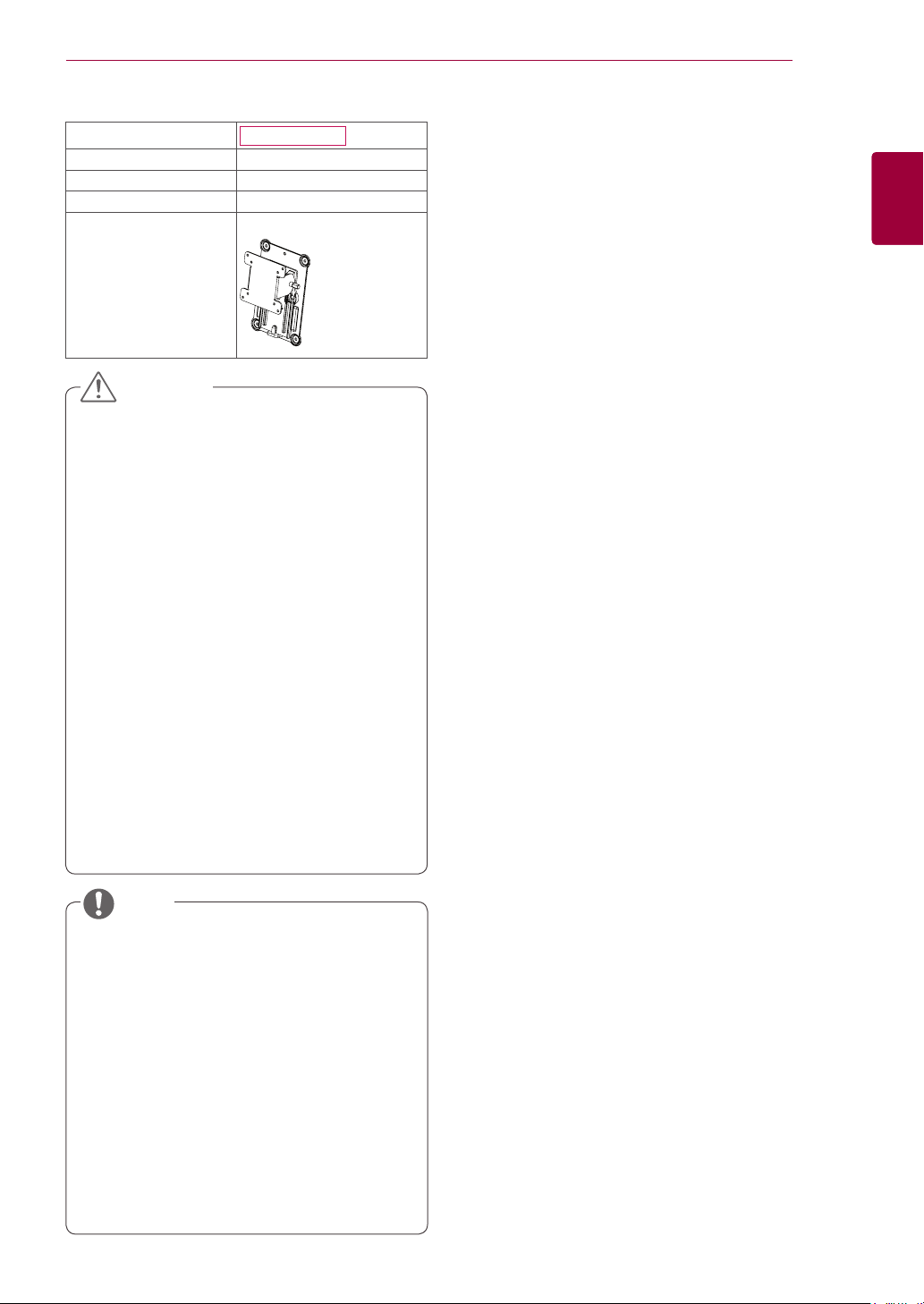
Montagem e preparação
11
Modelo
VESA (A x B)
Parafuso do suporte
Parafuso necessário
Placa de montagem
na parede (opcional)
19CNV42K
100 x 100
M4
4
RW120
ATENÇÃO
Desligue o cabo de alimentação antes de
mover ou instalar o monitor para evitar choques elétricos.
Se instalar o monitor no teto ou em uma pa-
rede inclinada, este poderá cair e provocar
ferimentos. Se utilizar um sistema de montagem VESA, utilize um suporte de montagem na parede da LG. Para obter mais
informações, procure o vendedor local ou
um técnico de instalação qualificado.
Se exercer força excessiva ao apertar os
parafusos de fixação podem ocorrer danos
no monitor. Os danos causados por este
excesso de força não estão abrangidos
pela garantia do produto.
Utilize o suporte de montagem na parede
e os parafusos em conformidade com a
norma VESA. Os danos causados pelo uso
ou uso indevido de componentes inadequados não estão abrangidos pela garantia do
produto.
Português
PT
NOTA
Utilize os parafusos especificados na norma
VESA.
O kit de montagem na parede inclui o manu-
al de instalação e as peças necessárias.
O suporte de montagem na parede é opcio-
nal. Os acessórios podem ser adquiridos no
seu vendedor local.
O comprimento do parafuso pode ser dife-
rente de acordo com o suporte de montagem
na parede. Certifique-se de que utiliza o parafuso de comprimento correto.
Para obter mais informações, consulte o
manual do usuário sobre o suporte de
montagem na parede.
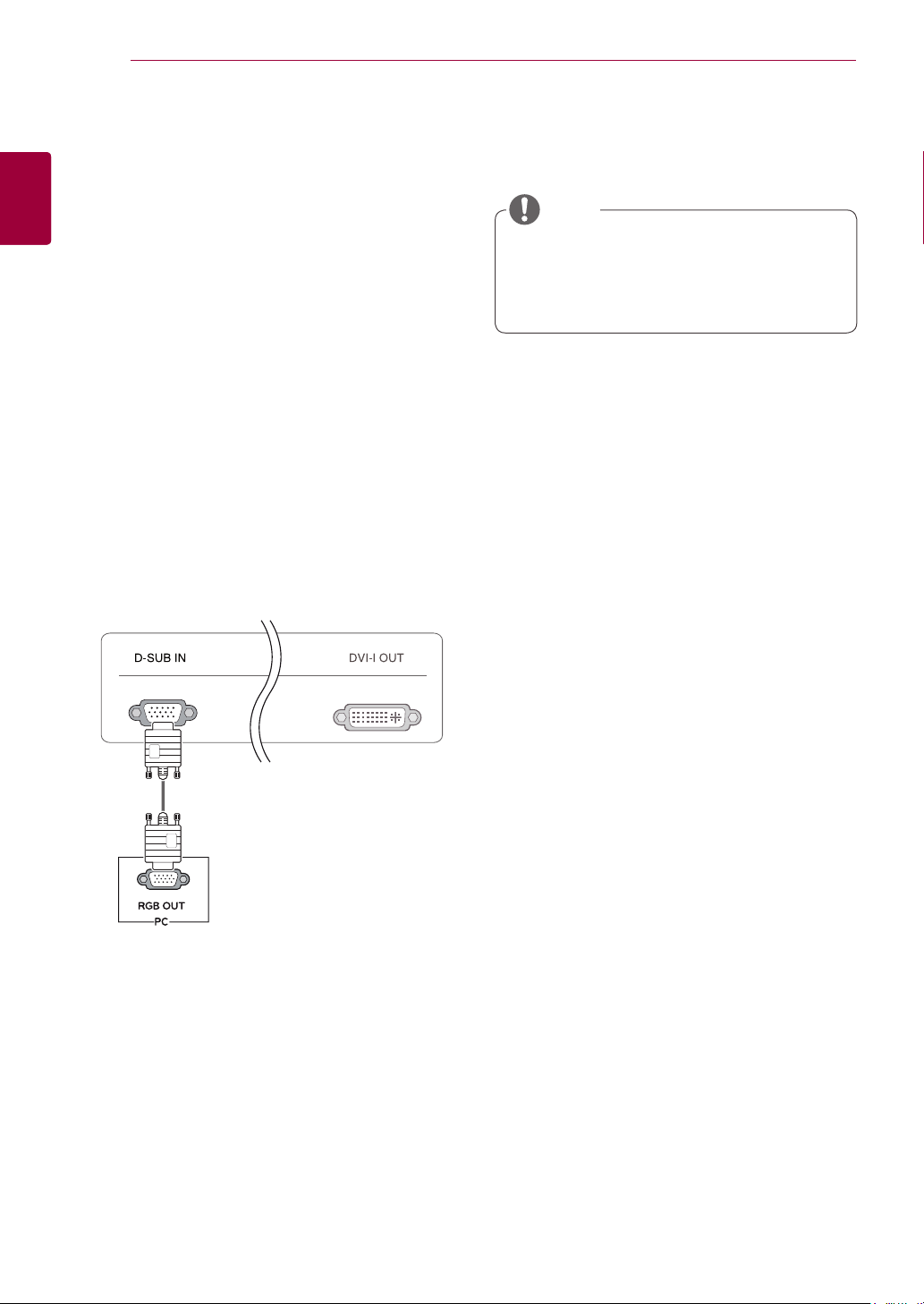
Utilizar o monitor
12
Português
UTILIZAR O MONITOR
PT
Ligar o cabo do sinal de entrada
Ligação D-SUB IN - PC
D-SUB IN transfere sinais de vídeo analógico do
PC para o monitor.
Ligue o monitor ao PC utilizando o cabo de sinal
D-SUB de 15 pinos, tal como ilustrado abaixo.
Este monitor suporta a função *Plug and
Play.
*Plug and Play: esta função permite adicionar
um dispositivo ao computador, sem ser necessário reconfigurar nenhuma opção ou instalar
quaisquer controladores manuais.
NOTA
Apple Adaptador
Um adaptador pode ser necessário para com
putadores da Apple. Este adaptador pode ser
comprado através de lojas autorizadas Apple.
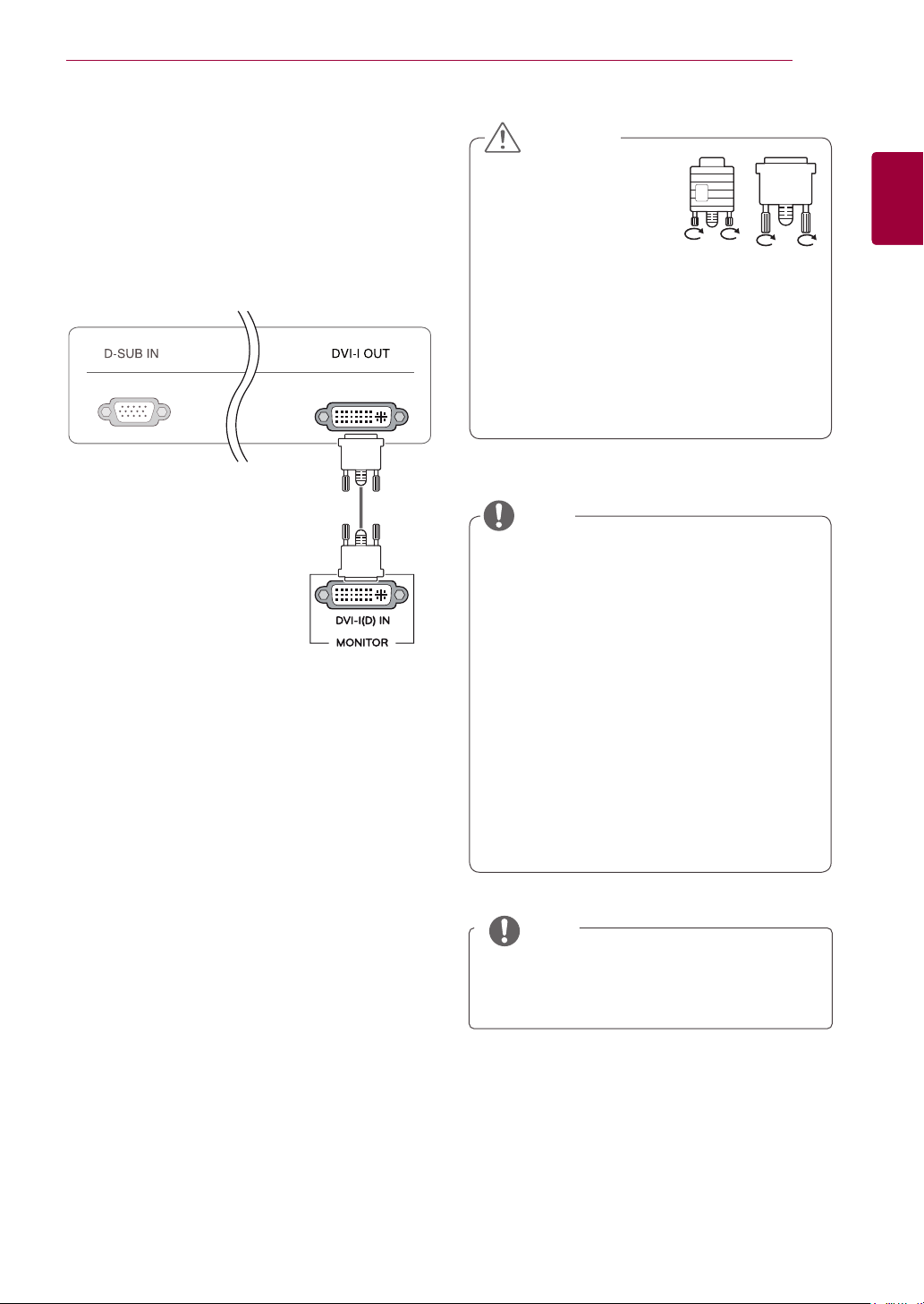
Utilizar o monitor
13
Ligação DVI
Transfere sinais digitais de vídeo desde o Monitor
de Cloud para um monitor estendido.
Conecte o Monitor de Cloud para um monitor
estendido usando um cabo DVI.
ATENÇÃO
Ligue o cabo do sinal de
entrada e aperte-os na
direção da seta. Para
evitar que se solte, fixe o
cabo com firmeza.
Não exerça pressão na tela durante um
período prolongado. Tal pode causar distorção da imagem.
Não deixe que uma imagem permaneça
fixa na tela durante um período longo.
Tal pode causar retenção da imagem.
Se possível, utilize uma proteção de tela.
NOTA
Para ligar o monitor a um computador, utilize
o cabo de sinal adequado (LAN e D-SUB).
Pode utilizar um conversor para converter o
sinal de entrada DVI-I para o sinal de entrada D-SUB.
Quando ligar o cabo de alimentação à toma-
da, utilize a multi-tomada (3 orifícios) com
ligação à terra ou uma tomada de parede
com ligação à terra.
O monitor pode sofrer uma ligeira oscilação
quando ligado num local com baixa temperatura. Trata-se de uma situação normal.
Por vezes, podem surgir alguns pontos ver-
melhos, verdes ou azuis na tela. Trata-se de
uma situação normal.
Português
PT
NOTA
Caso o cabo de sinal seja desconectado, seu
monitor desligará automaticamente após um
determinado período.
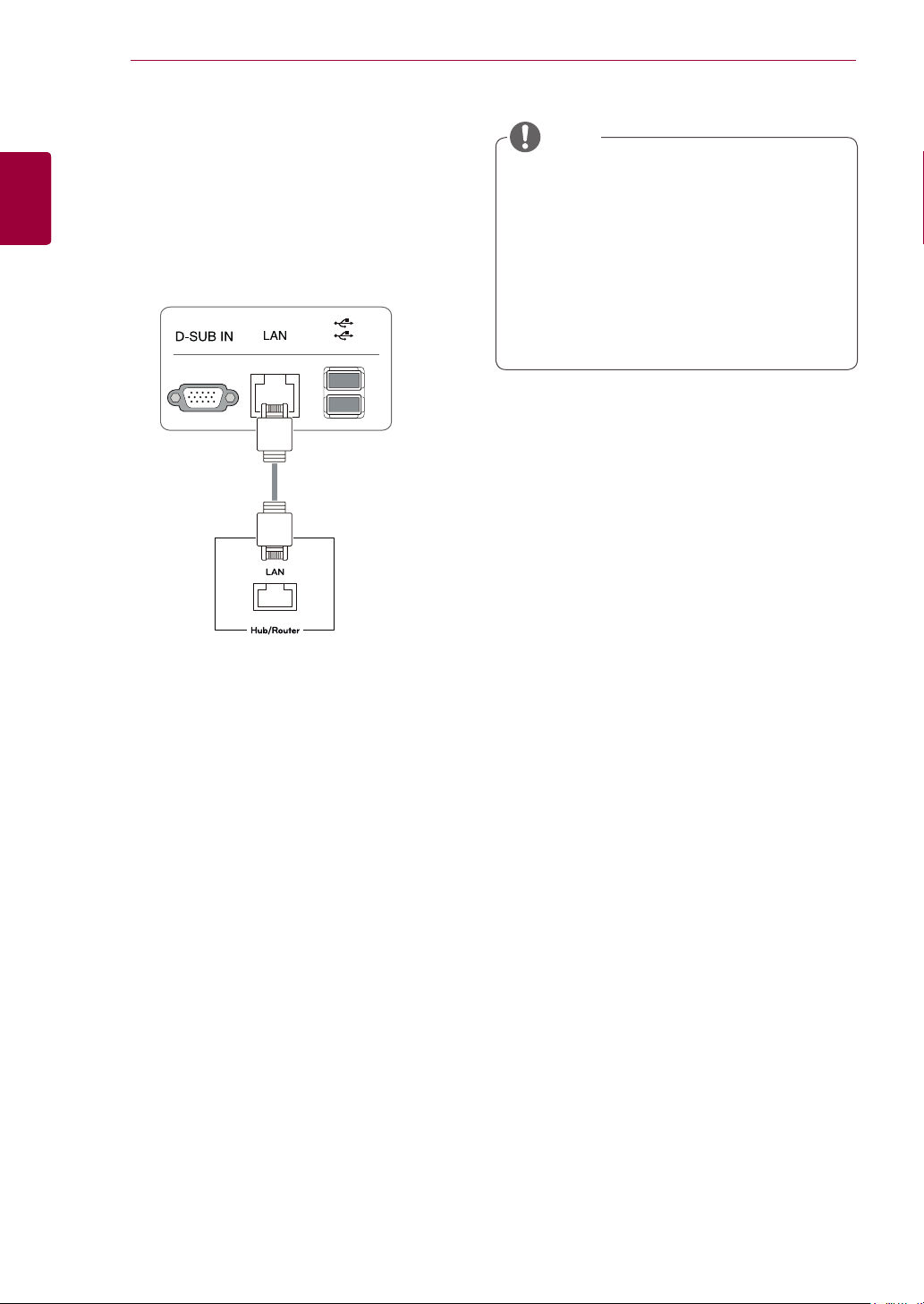
Utilizar o monitor
14
Português
PT
Ligar LAN/periféricos
Ligação LAN
Conecte o roteador ou computador para o monitor
utilizando um cabo de LAN, como ilustrado abaixo.
NOTA
O cabo LAN é vendido em separado.
Pode utilizar o seguinte tipo de cabo LAN:
Norma: IEEE 802.3 ETHERNET
Se um dispositivo é conectado ao fone de
ouvido porta de saída através de um cabo
LAN, você pode ajustar o volume com o
ícone de volume na barra de tarefas de PC.
Ligue o cabo LAN e os dispositivos periféri-
cos antes de iniciar o PC.
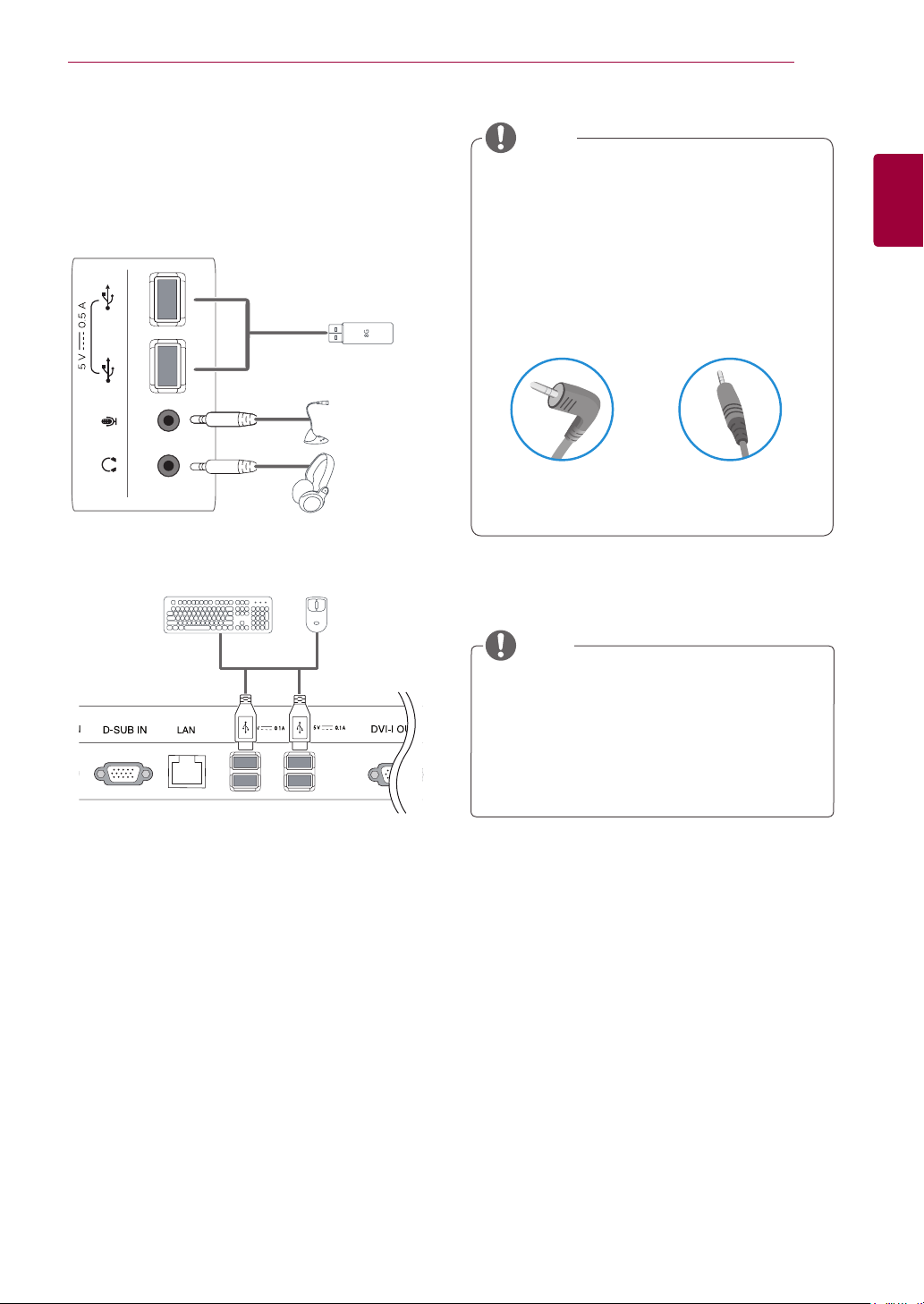
Utilizar o monitor
15
Ligação de dispositivos periféricos
Conecte os dispositivos periféricos para o monitor
usando USB, microfone e fone de ouvido nas portas.
Esquerda
NOTA
Os dispositivos periféricos são vendidos em
separado.
As portas USB no lado esquerdo e inferior
do monitor podem ser utilizadas para ligar o
teclado, mouse e outros dispositivos USB.
Os cabos com plugue em ângulo podem ter
problemas de folgas; utilize plugues retos
sempre que possível.
Plugue em ângulo Plugue reto
NOTA
Português
PT
1
Inferior
Os fones de ouvido, altofalantes ou microfone
podem não funcionar normalmente, depen-
1
dendo das definições do PC servidor.
As soluções virtuais podem afetar as funções
ou a velocidade do dispositivo de armazenamento USB específico.
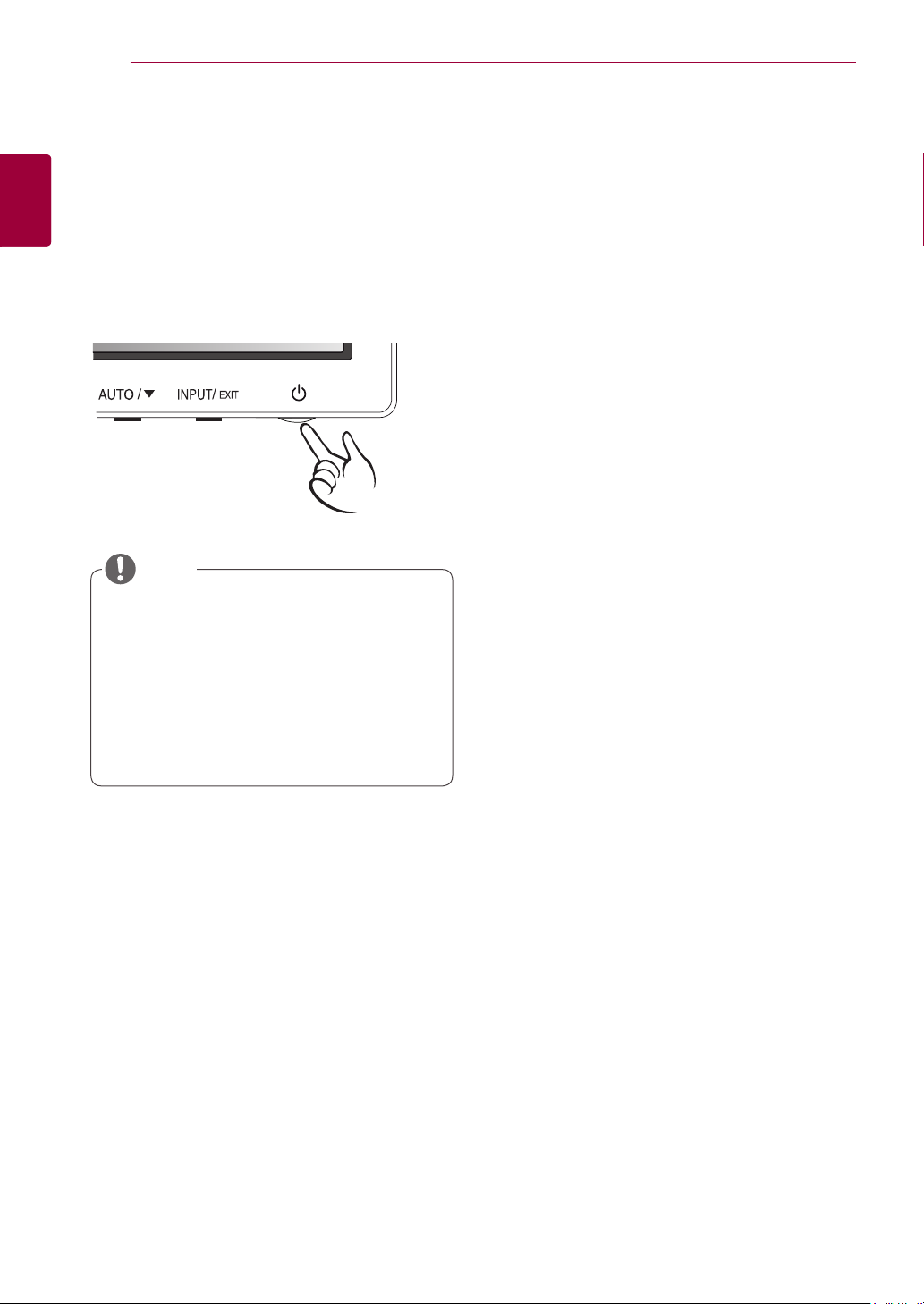
Utilizar o monitor
16
Português
Auto Ajuste de imagem
PT
Pressione o botão de alimentação na parte da frente
do monitor para ligá-lo. Uma vez ligada, a função
"Auto Ajuste de imagem" é executada automaticamente (apenas disponível para sinais analógicos [Entrada D-SUB]).
NOTA
O que é o "Auto Ajuste de imagem"? Esta
função é executada quando o monitor é
ligado pela primeira vez e efetua o ajuste
automático de imagem para cada sinal
(apenas disponível para sinais analógicos
[D-SUB input]) para proporcionar a melhor
apresentação da tela.
